Word-də azaldılmış funksionallıq rejimini necə aradan qaldırmaq olar. Bu rejimi silin
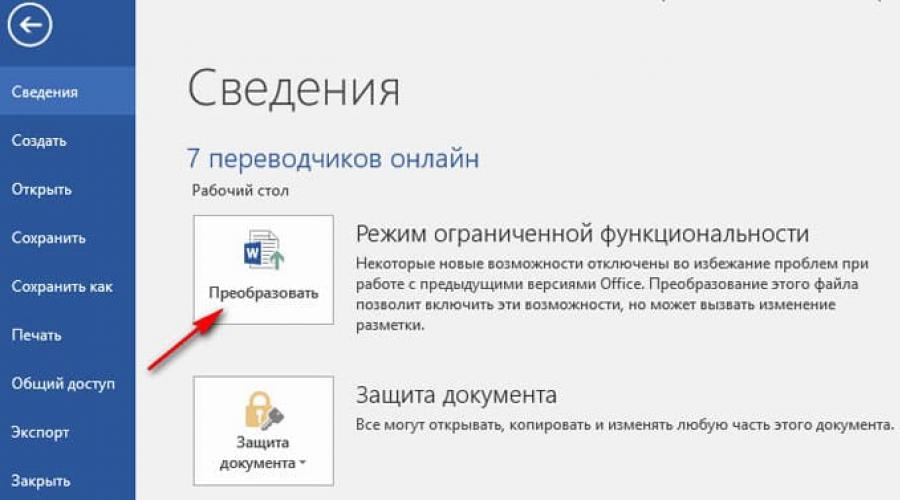
Həmçinin oxuyun
Əgər siz uzun müddətdir kompüterdən istifadə edirsinizsə, o zaman, yəqin ki, Office redaktor paketi ilə işləmək təcrübəniz də azdır. Proqrama böyük tələbat var, ona görə də bu gün onlar təkcə biznes üçün deyil, həm də təhsil almaq üçün qərar verirlər. Və proqram populyar və faydalı olduğundan, yarana biləcək mümkün problemləri necə həll edəcəyinizi bilməlisiniz.
Ən çox görülənlərdən biri funksionallığın məhdudlaşdırılmasıdır. Ola bilər ki, faylı doc formatında açdığınız zaman yuxarı paneldə kvadrat mötərizədə “Azaldılmış funksionallıq rejimi” mesajını görəcəksiniz. Bunu necə aradan qaldıracağınızı dərhal anlamaq istəyəcəksiniz.
Office 2010-da Məhdud Rejim nə deməkdir?
Əvvəlcə bunun nə olduğunu və bu mesajın niyə göründüyünü başa düşməlisiniz. Yazının görünməsinin əsas səbəbi proqramın əvvəlki versiyasında hazırlanmış Word faylını açmaq cəhdidir. Bu, ən çox Office 2003-də yaradılmış sənədlərə təsir edir. Bu redaktorun faylları köhnəlmiş formatda yaradılmışdır (Word üçün bu sənəddir), Office 2010 isə yeni formatla (docx və başqaları) işləyir.
Uyğunsuzluq və bu mesaj buradan yaranır. Biz ondan qurtulmalıyıq. Bunu etmək lazımdır, çünki bu rejimdə proqramın funksionallığı əhəmiyyətli dərəcədə məhduddur. Məsələn, Word çap etmir. Yoxsa proqram təminatının daha müasir versiyalarında mövcud olan bəzi funksiyalara girişiniz olmayacaq, istər düsturların redaktəsi, istərsə də yeni dizayn növləri. Bəzi mətn və ya qrafik məzmunun sadəcə olaraq göstərilməməsi də baş verə bilər.
Məhdudiyyət rejimi ilə problemin həlli
Problemi həll etmək üçün Word faylını açın və onu uyğun formada yenidən saxlayın. Bunun üçün:
- sənədi açın;
- menyudan "Fərqli saxla" seçin;
- yeni menyuda saxlama yolunu seçin və "Fayl növü" sekmesinde istədiyiniz formatı seçin;
- sənədi saxla.
Bitirdiniz, Office 2010 Reduced Functionality Mode mesajını bir daha görməyəcəksiniz.
Başqa bir yol var - faylı çevirmək. Bunu etmək üçün sənədi açın, "Fayl" menyusuna gedin və "Məlumat" seçin. Burada "Dönüştür" düyməsini basın və "Ok" düyməsini basaraq hərəkəti təsdiqləyin. Sonra faylı da qeyd edin, lakin indi artıq uzantı seçməyə ehtiyac yoxdur. Dönüşüm funksiyası avtomatik olaraq istədiyiniz docx formatını yaradacaq. Faylda çoxlu düsturlar və digər oxşar elementlər varsa, bu üsula üstünlük verilir.
Bu sizə uyğun gəlmirsə, Office 2010-un azaldılmış funksionallıq rejimini söndürməyin daha asan yolu var. Faylda düsturlar və ya digər xüsusi elementlər deyil, yalnız mətn məzmunu varsa, bu seçim yaxşıdır.
Word proqramında məhdud funksionallıq rejimi ilə tanış olduq. İndi bunun nə olduğunu və bununla necə məşğul olacağını bilirsiniz. Bu üsullar sizə müxtəlif formatlı sənədlərlə giriş problemi olmadan işləməyə kömək edəcək.
Bir çox istifadəçi Word mətn redaktorunda sənədlərlə işləyərkən açıq sənədin Word-ün məhdud funksionallıq rejimində işlədiyi barədə mesajla qarşılaşır. Microsoft Word mətn redaktoru, müxtəlif versiyaları çox sayda kompüterdə istifadə olunan məşhur Microsoft Office ofis paketinin bir hissəsidir.
Açıq sənəd pəncərəsinin yuxarısında aşağıdakı mesaj görünür: “Sənəd adı [Azaldılmış funksionallıq rejimi] - Word.” Mesaj Microsoft Word-də açılan Word faylının proqramın bu versiyasında mövcud olan bütün funksiyalara giriş üçün bəzi məhdudiyyətlərə malik olduğunu nəzərdə tutur.
Bəzi hallarda, sadə redaktə ilə məhdud funksionallıq rejimi (uyğunluq rejimi) sənədin işinə faktiki olaraq heç bir təsir göstərməyəcəkdir. Digər hallarda, Microsoft Word-ün cari versiyasında mövcud olan lazımi redaktə proqramı seçimlərini tətbiq etmək üçün tam uyğunluq tələb olunur.
Word-də azaldılmış funksionallıq rejimini necə aradan qaldırmaq olar? Ehtiyac yaranarsa, bu problemi asanlıqla həll etmək olar.
Word-də məhdud funksionallıq rejimini söndürməyin iki üsulu var:
- sənədin kompüterdə quraşdırılmış Word-ün cari yeni versiyasının formatına çevrilməsi;
- fayl uzantısının müasir formata dəyişdirilməsi.
Word-ün əvvəlki versiyasında yaradılmış faylı açdığınız zaman azaldılmış funksionallıq rejimi tətbiq pəncərəsində görünür. Word 2016 və Word 2013 versiyaları bir-birinə uyğun gəlir.
Bu yazıda, proqramın müxtəlif versiyalarında Word-də azaldılmış funksionallıq rejimini necə söndürmək barədə təlimatlar alacaqsınız: Microsoft Word 2016, Microsoft Word 2013, Microsoft Word 2010, Microsoft Word 2007.
Word sənədlərinin azaldılmış funksionallıq rejimində açılmasının səbəbləri
Məhdud funksionallıq nə deməkdir, niyə Word məhdud funksionallığı idarə edir? Fakt budur ki, söz prosessorunun hər yeni nəşrində proqram istehsalçısı Microsoft Korporasiyası yeni redaktə funksiyaları əlavə edir və bəzi proqram komponentlərinin istifadəsini və qarşılıqlı əlaqəsini dəyişir. Proqramın yeni versiyasında yeni şriftlər, formatlar, elementlər meydana çıxır, yeni effektlərə dəstək və s.
Nəticədə, tətbiqin əvvəlki versiyalarında yaradılmış Word sənədini açdıqdan sonra formatlama səhvləri və orijinal sənədin düzgün göstərilməməsi riski var.
Mümkün problemləri aradan qaldırmaq üçün, MS Word-ün köhnə versiyasında yaradılmış Word sənədi tətbiqin yeni versiyasında daha az funksional, sökülmüş rejimdə açılır, bu rejimdə faylın əvvəlki nəşri üçün vəziyyəti açıqlanır. proqram təqlid edilir. Açıq sənəd Word-ün əvvəlki versiyasının parametrlərinə uyğundur, tətbiqin köhnə versiyasında dəstəklənməyən yeni redaktə funksiyaları söndürülür;
Uyğunluq rejimi, sənəd üzərində işləyərkən Word-ün müxtəlif versiyalarından istifadə edərkən baş verə biləcək mümkün səhvləri aradan qaldırır.
Fayl uzantısını dəyişdirərək Word-ün azaldılmış funksionallıq rejimini söndürmək
Mətn redaktorunun köhnə versiyalarında yaradılmış fayllardan istifadə edərkən Word-də məhdud funksionallıq rejimi fayl uzantısını dəyişdirməklə aradan qaldırıla bilər.
Microsoft Word proqramlarında Word 2007-dən başlayaraq fayllar “.DOCX” uzantısı ilə saxlanılır. Proqramın əvvəlki versiyalarında fayllar ".DOC" uzantısı ilə saxlanılırdı. Genişlənmə dəyişdirildikdən sonra Word 97-2003 sənədi strukturda kiçik dəyişikliklərlə ".docx" faylına çevriləcək.
Word fayl uzantısını dəyişdirməyin iki yolu var: əl ilə və ya Microsoft Word proqram pəncərəsindən. Birinci halda, orijinal fayl uzantısını dəyişəcək. İkinci halda, sənədin surəti yeni formatda (“docx”) yaradılacaq və faylın köhnə versiyası (“doc”) kompüterdə saxlanılacaq.
Fayl uzantısını əl ilə dəyişdirmək üçün əvvəlcə məqalədə oxuya biləcəyiniz Windows əməliyyat sisteminin müxtəlif versiyaları üçün bəzi hərəkətləri yerinə yetirməlisiniz (fayl uzantılarının göstərilməsini aktivləşdirin).
Sonra bu addımları izləyin:
- Word faylına sağ klikləyin.
- Kontekst menyusundan "Adını dəyişdir" seçin.
- Dövrdən sonra fayl uzantısını "doc"dan "docx"-a dəyişdirin.
- Xəbərdarlıq pəncərəsində fayl uzantısını dəyişdirməyə razılaşın.
Word fayl uzantısını birbaşa proqram pəncərəsindən dəyişə bilərsiniz:
- Word sənədini açın.
- Fayl menyusuna gedin, Fərqli Saxla seçin (Word 2007-də Word Sənədi seçin).
- Saxlama yerini seçdikdən sonra “Sənədi Saxla” pəncərəsində “Fayl Tipi” sahəsində mövcud seçimlərdən “Word Sənədi”ni seçin.
Lazım gələrsə, sənəd tərtibatını qorumaq üçün "Word-un əvvəlki versiyaları ilə uyğunluğu qoruyun" yanındakı qutuyu işarələyin.
- Sənədi dəyişdirməyə razılaşın.
Köhnə formatda yaradılmış Word sənədi yeni formatda mövcud olan bütün redaktə imkanlarını alacaq.
Word 2016-da azaldılmış funksionallıq rejimini necə aradan qaldırmaq olar
Word 2016-da azaldılmış funksionallıq rejimini söndürmək üçün bu addımları yerinə yetirin:
- Açıq Word sənəd pəncərəsində "Fayl" menyusuna keçin.
- "Ətraflı" bölməsində, "Azaldılmış funksionallıq rejimi" parametrində "Dönüştür" düyməsini basın.

- Xəbərdarlıq pəncərəsində "OK" düyməsini basın.

- Sənədi bağlayın və xəbərdarlıq pəncərəsində "Saxla" düyməsini basın.

Bundan sonra, kompüterinizdə məhdud funksionallıq rejimi olmadan ən son fayl formatında Word faylı görünəcək və bu kompüterdə quraşdırılmış proqramın ən son versiyasının bütün texniki imkanları sənəddə mövcud olacaqdır.
Word 2013-də azaldılmış funksionallıq rejimini necə aradan qaldırmaq olar
Word 2013-də azaldılmış funksionallıq rejimini söndürmək üçün bu addımları yerinə yetirin:
- "Fayl" menyusuna klikləyin.
- "Ətraflı" bölməsində "Dönüştür" düyməsini basın.

- Sənədin ən son formata çevriləcəyi barədə xəbərdarlıq edən pəncərədə “OK” düyməsini sıxın.
- Word sənədini bağladıqdan sonra faylda dəyişiklik etməyə razılaşın.
Word 2010-da məhdud uyğunluq rejimini necə çıxarmaq olar
Word 2010-da azaldılmış funksionallıq rejimi aşağıdakı yollarla silinə bilər:
- Fayl menyusundan Detallara keçin.
- "Dönüştür" düyməsini basın.

- Sonra, fayl formatını çevirmək barədə xəbərdarlıq pəncərəsində "OK" düyməsini basın.
- MS Word faylında dəyişiklikləri saxlamağa razılaşın.
Word 2007-də məhdud uyğunluq rejimini necə çıxarmaq olar
Word 2007-dən azaldılmış funksionallıq rejimini silmək lazımdırsa, bu addımları yerinə yetirin:
- "Microsoft Office" düyməsini basın.
- Kontekst menyusundan əvvəlcə "Farklı Saxla" və sonra "Word Sənədi" seçin.

- Açılan pəncərədə sənədi yeni fayl formatında saxlamaq üçün “OK” düyməsini sıxın.
- Microsoft Word 2007 sənədini bağlayarkən edilən dəyişikliklərlə razılaşın.
Məqalənin nəticələri
Word sənədi proqramda məhdud funksionallıq rejimində (uyğunluq rejimi) açılırsa, istifadəçi Word faylını proqramın ən son versiyasının fayl formatına çevirərək bu rejimi söndürə bilər. Bundan sonra Word sənədi faylı redaktə etmək üçün ən son texniki imkanları dəstəkləyəcək.
Word 2007-nin buraxılması ilə Microsoft mətn sənədləri üçün yeni format təqdim etdi. Bu format genişləndirilmiş və Word mətn redaktorları üçün yeni standarta çevrilmişdir. İndi Word 2007, 2010, 2013 və 2016 bütün mətn sənədlərini standart olaraq DOCX formatında saxlayır.
Ancaq Word mətn redaktorunun köhnə versiyaları, xüsusən də hələ də çox populyar olan Word 2003 istifadə olunur. Word-ün bu köhnə versiyaları sənədləri DOC formatında saxlamağa davam edir ki, bu da Word-ün daha yeni versiyalarında bu sənədləri açarkən bəzi uyğunluq problemləri yaradır.
Məsələn, Word 2010-da köhnə sənədi DOC formatında açsanız, Word 2010 istifadəçisi bu redaktorun bütün funksiyalarından istifadə edə bilməyəcək. Proqram pəncərəsinin başlıq çubuğunda görünən "Azaldılmış funksionallıq rejimi" mesajı ilə işarələnən problem məhz budur.
Bu yazıda bu problemi necə həll edə biləcəyiniz və Word 2007, 2010, 2013 və 2016-cı illərdə azaldılmış funksionallıq rejimini necə aradan qaldıracağınız barədə danışacağıq.
Metod nömrəsi 1. Sənədin çevrilməsi.
Word-də məhdud funksionallıq rejimini aradan qaldırmaq istəyirsinizsə, bunun ən asan yolu "Dönüştür" funksiyasından istifadə etməkdir. Bunu etmək üçün proqramın yuxarı sol küncündə yerləşən "Fayl" menyusunu açın, "Məlumat" menyusunu seçin və "Dönüştür" düyməsini basın.
Daha sonra sənədin çevrildiyi barədə xəbərdarlıq edən bir pop-up pəncərə görünəcək. Məhdud funksionallıq rejimini aradan qaldırmaq üçün "Ok" düyməsini sıxaraq dönüşümü təsdiqləməlisiniz.

Nəticədə mətn sənədiniz yeni formata çevriləcək və onun genişləndirilməsi DOC-dan DOCX-ə dəyişəcək. Bu prosedurdan sonra azaldılmış funksionallıq rejimi mesajı artıq görünməyəcək.
Metod No 2. Sənədin DOCX formatında saxlanması.
Word-də məhdud funksionallıq rejimini aradan qaldırmağın ikinci yolu sadəcə faylı DOCX formatında saxlamaqdır. Bunu etmək üçün "Fayl" menyusunu açın və "Fərqli Saxla" menyusunu seçin.

Bundan sonra sənədi saxlamaq üçün bir pəncərə görünəcək. Burada “Fayl Tipi” açılır menyusunu açmalı və görünən siyahıdan “Word Document *.docx” seçməlisiniz. Bundan sonra sənəd seçilmiş formatda saxlanmalıdır.

Nəticədə, eyni adlı, lakin DOCX formatında başqa bir fayl alacaqsınız. Word redaktoru avtomatik olaraq yeni faylla işləməyə keçəcək və azaldılmış funksionallıq rejimi mesajı yox olacaq.
Bundan əlavə, məhdud funksionallıq rejimini aradan qaldırmağın başqa bir yolu var. Siz sadəcə olaraq DOC faylının məzmununu kopyalaya, onu yeni boş DOCX faylına yapışdıra və mətni yeni faylda redaktə etməyə davam edə bilərsiniz.
Word sənədini açsanız, yuxarıda kvadrat mötərizədə mesajı görürsünüz: "Azaldılmış funksionallıq rejimi", onda dərhal sual yaranır: "Bu nədir və onu necə çıxarmaq olar?" Bu məqalədə müzakirə olunacaq.
Bu yazı nə deməkdir?
Word-də mətn redaktorunun əvvəlki versiyasında - 2003-cü ildə, yeni versiyada - 2010-cu ildə yaradılmış faylı açmısınızsa, bu yazı adın yanında görünür. Məsələn, siz işdə faylla işləmisiniz, evə gəldiniz, onu açdınız. kompüterinizdə və gördüm Üst hissəsində qeyri-adi bir yazı var. Bu o deməkdir ki, Word 2003 sizin iş yerinizdə quraşdırılıb və evinizdə çox güman ki, daha yeni versiya var - 2010 və ya 2013.
Fakt budur ki, Word 2007 versiyası çıxandan sonra yaradılan sənədlərin formatı da dəyişdi. 2003-cü ildə fayllar *.doc formatında, daha yeni versiyalarda isə - 2007, 2010, 2013 və 2016-cı illərdə *.docx formatında saxlanılıb.
Fayl azaldılmış funksionallıq rejimində açılırsa, mətn redaktoru emulyator kimi çıxış edir. Eyni zamanda, tərtibatçıların yeni versiyalara əlavə etdiyi bəzi funksiyalara daxil ola bilməyəcəksiniz. Məsələn, düsturların redaktəsi, yeni nömrələmə üslubları, WordArt obyektləri, bəzi mövzular və s.
Rejimi söndürün
Əgər yuxarıdakı mesajı silmək və Word ilə maksimum işləmək lazımdırsa, o zaman faylı daha yeni formatda saxlamaq kifayətdir.
İstədiyiniz sənədi açın və yuxarıdakı "Fayl" sekmesine keçin. Açılan siyahıdan seçin.

Məndə Word 2010 quraşdırılıbsa, 2016 varsa, o zaman ayrı bir pəncərə əvəzinə menyu genişlənəcək. Sağdakı sahədə kompüterinizdə saxlamaq üçün qovluğu göstərin və *.docx uzantısı ilə qeyd olunan “Fayl Tipi”ni seçin. Sonra "Saxla" düyməsini basın.

Belə bir dialoq qutusu görünəcək. Sənədin bir qədər dəyişdirilə biləcəyi bildirilir. Məsələn, bəzi üslublar silindi və bütün düsturlar şəkillərə çevriləcək və onları redaktə etmək mümkün olmayacaq. "OK" düyməsini basın.

Bundan sonra, bir sənədlə işləyərkən kompüterinizdə quraşdırılmış Word proqramının bütün xüsusiyyətlərindən istifadə edə biləcəksiniz, yuxarıdakı mesaj yox olacaq;

Bu rejimi silin
Hər şeyi aşağıdakı kimi edə bilərsiniz. İstədiyiniz sənədi yenidən açın və "Fayl" sekmesine keçin. "Ətraflı" bölməsində düyməni basın.

"OK" düyməsini basaraq hərəkəti təsdiqləyin.

Yuxarıdakı məhdudiyyətlər haqqında yazılan sətir yox olacaq və siz quraşdırdığınız mətn redaktorunun bütün yeni funksiyalarından istifadə edə biləcəksiniz. Dəyişiklikləri ya yuxarı sol küncdəki disketin üzərinə klikləməklə, ya da Ctrl+S və ya Shift+F12 kombinasiyasına basmaqla yadda saxlayın.
Bəzi üslublar çevrilmiş faylda silinə bilər və bütün düsturlar şəkillərə çevriləcək.
Bu üsul birincidən fərqlənir ki, orijinal saxlanmayacaq, sadəcə çevrilir. Və birinci abzasda təsvir olunan yenidən saxlama funksiyasından istifadə həm orijinal sənədi, həm də onun heç bir məhdudiyyəti olmayan yeni versiyasını saxlamağa imkan verəcək.

Düşünürəm ki, məqalədə təsvir olunan üsullardan birini istifadə edərək, sənəddəki məhdudiyyətlərdən bəhs edən xətti silə bildiniz.
Bu məqaləni qiymətləndirin: (7
reytinqlər, orta: 4,29
5-dən)
Veb ustası. İnformasiya Təhlükəsizliyi üzrə ali təhsil. Əksər məqalələrin və kompüter savadlılığı dərslərinin müəllifi
Salamlar, dostlar, "Faydalı şeylər" bölməsindəki başqa bir məqaləyə. Bu gün biz word 2016-da məhdud funksionallıq rejimi məsələsinə və onu necə aradan qaldıracağımıza baxacağıq.
Düşünürəm ki, bir çoxunuz köhnə nəşrlərdən gözəl köməkçimizin - Word mətn redaktorunun 2016-cı ilin daha təkmil versiyasına keçmək qərarına gələrək, aşağıdakı yazı ilə qarşılaşdınız: "Azaldılmış funksionallıq rejimi". Nə xəbərdir? Yenilənmiş proqramı yükləmədik ki, nədənsə onun imkanları “kəssin”. Bunu az adam bəyənəcək. Və belə bir elan tam olaraq nə deməkdir? Gəlin bunu anlayaq.
Azaldılmış funksionallıq rejimi nədir
Sadə dillə desək, Məhdud funksionallıq rejimi (ROF) Word-ün əvvəlki versiyalarında hazırlanmış faylların 2016-cı ildən proqram modifikasiyalarının genişləndirilmiş funksionallığı ilə uyğunsuzluğudur.
Belə bir yazını yalnız 2010-cu və ya daha əvvəl yaradılmış bir sənədlə işləməyə qərar verdiyiniz halda görəcəksiniz.

Eyni zamanda, müasir Word 16-nın yeni funksiyaları deaktiv ediləcək. Bu alqoritm köhnə sənədin strukturunun qorunub saxlanması və onu redaktə etmək mümkün olması üçün təqdim edilmişdir. 2013-cü versiyadan olan Word faylları ilə işləyərkən, icazə verilən hərəkətlər arasında heç bir ziddiyyət yoxdur, çünki bu proqramın iki son modifikasiyası bir-birini əvəz edir.
Bu uyğunsuzluqla nə etməli?
Əvvəlcə sənədinizin redaktorun hansı versiyasına uyğun olduğunu yoxlamaq lazımdır. Bunun üçün sadə bir əməliyyat həyata keçirək. "Fayl" sekmesini vurun, "Sənəd Müfəttişi" bölməsini seçin, sonra "Problemləri axtarın" və "Uyğunluğu yoxlayın" əmrlərini seçin. İşiniz açılan siyahıda işarə ilə qeyd olunacaq.

Bu versiya 2010-dursa, siz bir çox Office proqramlarından istifadə edə və videolar göndərə bilməyəcəksiniz. -2007 variantında siz səhifə nömrələmə, formalar, yazılar, müxtəlif WordArt və mətn effektləri və digər idarəetmə vasitələrinə yeni yanaşmaları da itirəcəksiniz. Mən hətta əvvəlki versiyalar haqqında danışmıram. Bu sizə lazımdır? Üstəlik, fayl sənədinizi 2016 formatına çevirmək çətin deyil.
Məhdud funksionallıq rejimini necə çıxarmaq olar
Bu problemi həll etməyin iki yolu var. Birincisi, köhnə faylı 2016 formatına çevirməkdir (DOCX.) Sonra siz proqramın son buraxılışının bütün qabaqcıl xüsusiyyətlərindən istifadə edə biləcəksiniz. Bunu etmək üçün sadəcə "Fayl" sekmesinde və onun "məlumat" bölməsində "çevir" əmrini seçmək lazımdır.

Gördüyünüz kimi, hər şey sadədir. İndi siz ən son funksionallıqdan maksimum istifadə edə bilərsiniz. Amma!.. Əgər yenilənmiş faylı göndərmək istədiyiniz alıcılarınız arasında Word-ün köhnə versiyalarının istifadəçiləri varsa, o zaman onlar bu sənədi redaktə etməkdə və hətta açmaqda problemlə üzləşə bilərlər.
Təhlükəsiz tərəfdə olmaq və oxşar vəziyyətə düşməmək üçün sadəcə olaraq Word 2016-da faylın bir nüsxəsini çıxarmaq daha yaxşıdır. Bu, köhnə proqram təminatının ən son versiyasının bütün geniş imkanlarını həyata keçirməyin ikinci yoludur. üslub sənədləri. Hərəkətlərin alqoritmi aşağıdakı kimi olacaq: "Fayl" - "kimi saxla" - qovluğun adını və ünvanını göstərin - sənədə yeni ad təyin edin - "Fayl növü" siyahısında "Word sənədi" seçin. Eyni zamanda, əvvəlki versiyalarla uyğunluq qutusunun işarəsini silməyi unutmayın.


Beləliklə, biz bu günün bütün qabaqcıl texnologiyalarından istifadə etməklə 2010-cu ildə və ondan əvvəl hazırlanmış sənədi formatlaşdırmaq üçün kart-blanş alırıq. Missiya yerinə yetirildi. Bundan əlavə, biz sənədin əvvəlki versiyasını saxladıq - bütün hallar üçün.
Düşünürəm ki, məhdud funksionallıq rejimi və onun necə aradan qaldırılması məsələsi indi gündəmdən düşüb. Heç bir "anlaşılmazlıq" qalmaması üçün qısa bir videoya baxa bilərsiniz. Əbəs yerə deməyiblər ki, oxumaqdansa bir dəfə görmək yaxşıdır. 🙂
salam dostlar. Hələ də Word 2016 ilə bağlı suallarınız var? Və sizin üçün hazırladığım daha çox fırıldaq vərəqlərim var. Onu yoxlamaq!
Word kopirayteri GALANT üçün bələdçiniz.